Mappage des lecteurs clients
Le mappage des lecteurs clients permet d’affecter des lettres de lecteur du serveur Citrix Virtual Apps and Desktops™ et Citrix DaaS aux répertoires existants sur la machine utilisateur locale. Par exemple, dans une session utilisateur Citrix, le lecteur H peut être mappé à un répertoire de la machine locale qui exécute l’application Workspace.
Le mappage des lecteurs clients permet de monter n’importe quel répertoire sur la machine utilisateur locale. La machine utilisateur locale comprend un CD-ROM, un DVD ou une clé USB, disponibles pour l’utilisateur pendant une session. En outre, l’utilisateur local est autorisé à accéder à la machine utilisateur locale. Lorsqu’un serveur est configuré pour autoriser le mappage des lecteurs clients :
- les utilisateurs peuvent accéder à leurs fichiers stockés localement ;
- ils peuvent utiliser les fichiers pendant leur session ;
- ils peuvent ensuite les enregistrer à nouveau sur un lecteur local ou sur un lecteur du serveur.
L’application Citrix Workspace prend en charge le mappage des machines clientes pour les connexions aux serveurs Citrix Virtual Apps and Desktops et Citrix DaaS. Cette fonctionnalité permet à une application distante exécutée sur un serveur d’accéder aux périphériques connectés à la machine utilisateur locale. Les applications et les ressources système sont affichées auprès de l’utilisateur sur la machine utilisateur de la même façon que pour une exécution locale. Avant d’utiliser ces fonctionnalités, vérifiez que le mappage des machines clientes est pris en charge par le serveur.
Remarque:
Le modèle de sécurité Security-Enhanced Linux (SELinux) peut affecter le fonctionnement du mappage de lecteurs clients et les fonctionnalités de redirection USB. Ce modèle est applicable à la fois à Citrix Virtual Apps and Desktops et Citrix DaaS. Si vous avez besoin d’une ou de ces deux fonctionnalités, désactivez SELinux avant de les configurer sur le serveur.
Le mappage des lecteurs clients nécessite des systèmes de fichiers compatibles POSIX (Portable Operating System Interface) pour une fonctionnalité complète. Les partages réseau montés à l’aide de commandes GIO (telles que gio mount smb://server/share) utilisent la technologie FUSE (Filesystem in Userspace) ou GVFS (GNOME Virtual File System). Ces technologies offrent une conformité POSIX limitée et ne sont pas prises en charge. En guise de recommandation, utilisez plutôt des montages CIFS directs du noyau pour garantir des opérations de mappage de lecteur client appropriées.
Deux types de mappage de lecteur sont disponibles :
- Mappage de lecteur client statique : cette méthode permet aux administrateurs de mapper n’importe quelle partie d’un système de fichiers sur une machine utilisateur à un lecteur spécifié sur le serveur à l’ouverture de session. Ce type de mappage peut être utilisé, par exemple, pour mapper tout ou partie d’un répertoire de base utilisateur ou /tmp, ainsi que les points de montage de périphériques de stockage de masse tels que des CD-ROM, DVD ou clés USB.
- Mappage de lecteur client dynamique : cette méthode contrôle les répertoires dans lesquels les périphériques de stockage de masse sont généralement montés sur la machine utilisateur. Les périphériques de stockage de masse incluent les CD-ROM, les DVD et les clés USB. Tous les nouveaux répertoires apparaissant au cours d’une session sont automatiquement mappés à la prochaine lettre de lecteur sur le serveur.
Lorsque l’application Citrix Workspace se connecte à Citrix Virtual Apps and Desktops ou Citrix DaaS, les mappages de lecteur client sont rétablis. Cette action se produit si le mappage de machine cliente est activé. Vous pouvez utiliser des règles vous permettant d’avoir un contrôle accru sur la manière dont le mappage des périphériques clients s’applique. Pour de plus amples informations, consultez la documentation de Citrix Virtual Apps and Desktops.
Les utilisateurs peuvent mapper les lecteurs à l’aide de la boîte de dialogue Préférences.
Remarque:
Par défaut, l’activation du mappage de lecteur client statique active également le mappage de lecteur client dynamique. Pour désactiver ce dernier, mais activer le premier, définissez
DynamicCDMsur False danswfclient.ini.
À partir de la version 2101, l’accès aux lecteurs mappés est doté d’une fonctionnalité de sécurité supplémentaire.
Vous pouvez maintenant sélectionner le niveau d’accès pour le lecteur mappé pour chaque magasin d’une session.
Pour empêcher l’affichage de la boîte de dialogue de niveau d’accès à chaque fois, sélectionnez l’option Ne plus me demander. Le paramètre est appliqué sur ce magasin particulier.
Sinon, vous pouvez définir les niveaux d’accès chaque fois qu’une session est lancée.
Auparavant, votre paramètre d’accès aux fichiers via CDM était appliqué à tous les magasins configurés.
À partir de la version 2012, l’application Citrix Workspace vous permet de configurer l’accès aux fichiers CDM par magasin.
Remarque:
Le paramètre d’accès aux fichiers n’est pas persistant sur toutes les sessions lors de l’utilisation de Workspace pour Web. L’option par défaut est Ask me each time (Me demander à chaque fois).
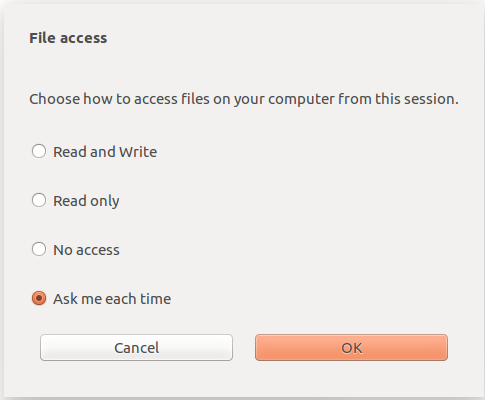
Vous pouvez utiliser le fichier wfclient.ini pour configurer les attributs de chemin mappé et de nom de fichier. Utilisez l’interface graphique pour définir un niveau d’accès aux fichiers comme indiqué dans la capture d’écran précédente.
Dans une session de bureau, vous pouvez définir un niveau d’accès aux fichiers en accédant à la boîte de dialogue Préférences > Accès aux fichiers à partir de Desktop Viewer.

Dans une session d’application, vous pouvez définir un niveau d’accès aux fichiers en lançant la boîte de dialogue Accès aux fichiers à partir du Centre de connexion Citrix.
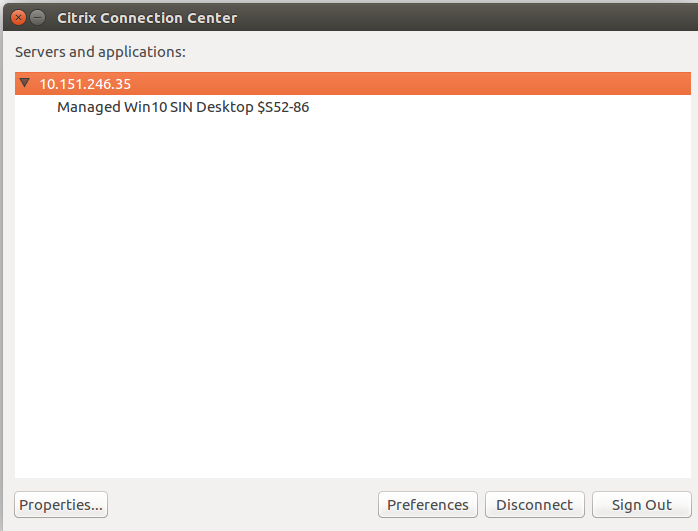
La boîte de dialogue Accès aux fichiers inclut le nom du dossier mappé et son chemin d’accès.
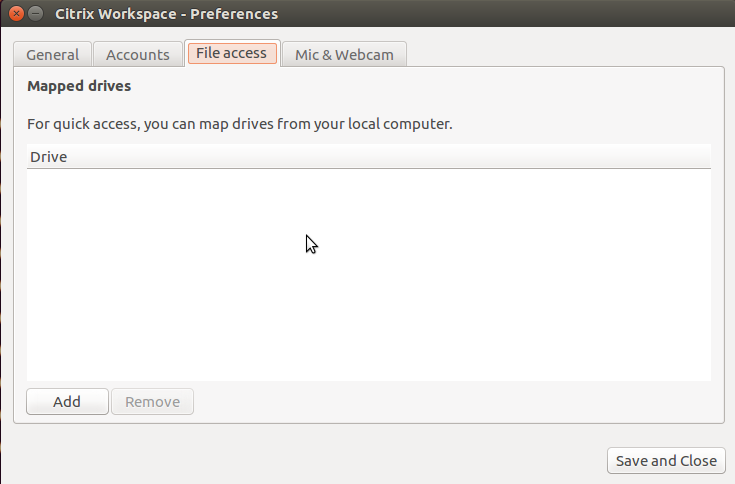
L’indicateur de niveau d’accès n’est plus pris en charge dans le fichier wfclient.ini.